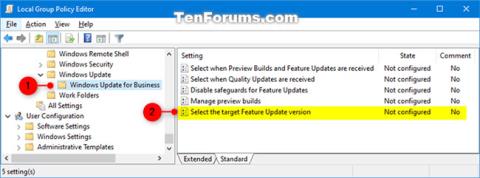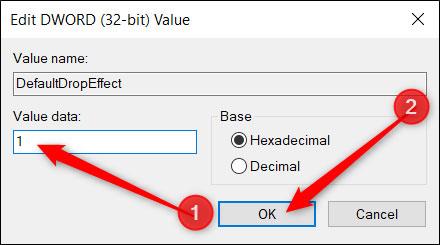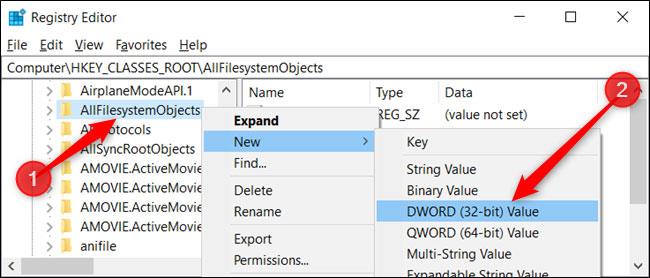Sistēmai Windows ir divas noklusējuma darbības, velkot un nometot failu vai mapi uz jaunu galamērķi programmā File Explorer: kopēt vai pārvietot atkarībā no mērķa. Tomēr ir slēpts reģistra triks, kas ļauj mainīt šo noklusējuma darbību operētājsistēmā Windows 10.
Windows 10 noklusējuma darbība
Pēc noklusējuma sistēma Windows kopē visu, ko velciet un nometat uz mapi citā diskā, un pārvieto to, ja velciet un nometat to uz citu pašreizējā diska mapi.
Lai gan jūs varat mainīt vilkšanas un nomešanas darbību, izmantojot īsinājumtaustiņus, tas ir pagaidu risinājums, un jums ir jānospiež taustiņš katru reizi, kad vēlaties pārvietot vai kopēt vienumus. Lūk, kā jūs varat piespiest sistēmu Windows mainīt kopēšanas vai pārvietošanas darbību neatkarīgi no tā, vai velkat vienumus uz to pašu disku vai nē.
Mainiet failu vai mapju vilkšanas un nomešanas darbību, izmantojot reģistra redaktoru
Reģistra redaktors ir spēcīgs rīks. Ja to izmanto ļaunprātīgi, sistēma var kļūt nestabila vai pat nedarbojama. Tomēr tas ir diezgan vienkāršs triks. Kamēr sekojat norādījumiem, problēmām nevajadzētu rasties.
Ja jūs nekad iepriekš neesat strādājis ar reģistra redaktoru, pirms darba sākšanas, iespējams, vēlēsities nedaudz izlasīt par Windows reģistru . Pirms tālāk norādīto izmaiņu veikšanas neaizmirstiet dublēt reģistru un datoru.
Lai būtu īpaši droši, pirms turpināt, iespējams, vēlēsities izveidot sistēmas atjaunošanu (sistēmas atjaunošanas punktu). Tādā veidā, ja kaut kas noiet greizi, varat atgriezties pie tā, kas bija pirms notikuma.
Lai mainītu noklusējuma darbību, jums būs jārediģē divi reģistra ieraksti. Kad esat gatavs, atveriet reģistra redaktoru un kreisajā sānjoslā pārejiet uz šo taustiņu:
HKEY_CLASSES_ROOT\*
Kad esat šeit, ar peles labo pogu noklikšķiniet uz mapes * un atlasiet Jauns > DWORD (32 bitu) vērtība . Nosauciet vērtību DefaultDropEffect.
Tagad jūs mainīsit šo vērtību, lai vienmēr kopētu vai vienmēr pārvietotu failus un mapes kā noklusējuma nomešanas darbību. Ir 4 vērtības, kuras varat izmantot ar dažādiem efektiem. Lai gan mūs interesēs tikai divas darbības, šo opciju kopsavilkumu varat skatīt šādi:
- Noklusējuma darbība (0) : ļaujiet sistēmai Windows izlemt kopēt vai pārvietot failus un mapes, kad velciet un nometiet tos vietā.
- Vienmēr kopēt (1) : faila vai mapes kopija vienmēr tiks ievietota galamērķī.
- Vienmēr pārvietot (2) : fails vai mape tiks pārvietota uz galamērķi.
- Vienmēr izveidojiet saīsni (4) : Saite uz sākotnējo failu vai mapi vienmēr tiks ievietota galamērķī.
Veiciet dubultklikšķi uz jaunās vērtības DefaultDropEffect , lai atvērtu rediģēšanas logu, un ievadiet 1 vai 2 atkarībā no tā, kā vēlaties kopēt vai pārvietot failus vai mapes. Šajā piemērā rakstā tiks izmantots 1 , lai vienmēr kopētu failus vai mapes. Kad esat pabeidzis, nospiediet OK.
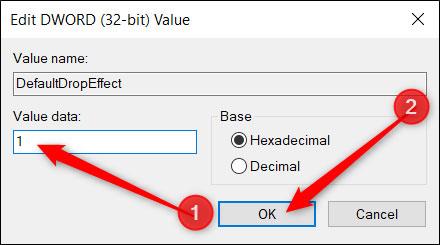
Veiciet dubultklikšķi uz jaunās vērtības DefaultDropEffect, lai atvērtu rediģēšanas logu, un ievadiet 1 vai 2
Pēc tam pārejiet uz otro taustiņu un atkārtojiet iepriekš minētās darbības; Izveidojiet jaunu DWORD (32 bitu) vērtību , nosauciet to par DefaultDropEffect un iestatiet vērtību uz 1.
Izmantojiet kreiso joslu, lai pārietu uz šo atslēgu (vai kopējiet un ielīmējiet to reģistra redaktora adreses joslā):
HKEY_CLASSES_ROOT\AllFilesystemObjects
Ar peles labo pogu noklikšķiniet uz mapes AllFilesystemObjects un atlasiet Jauns > DWORD (32 bitu) vērtība . Nosauciet jauno DWORD DefaultDropEffect.
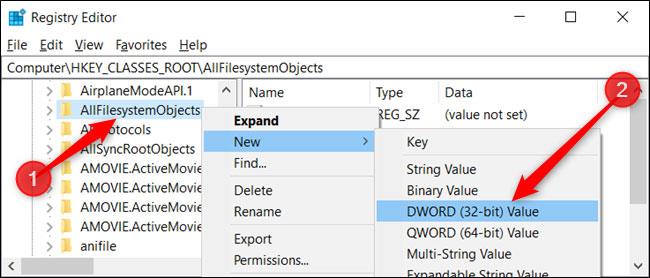
Nosauciet jauno DWORD DefaultDropEffect
Tagad veiciet dubultklikšķi uz jaunās DefaultDropEffect vērtības , iestatiet lodziņu Vērtības dati uz 1 un pēc tam noklikšķiniet uz Labi , lai aizvērtu logu.
Tagad varat aizvērt reģistra redaktoru, un izmaiņas stāsies spēkā nekavējoties, nav nepieciešams restartēt datoru.